Cum de a copia o culoare dintr-o imagine în Photoshop
într-o singură imagine, ar putea exista milioane de culori diferite, fiecare are propriul loc într-un pixel care cusute împreună seamănă cu imaginea putem vedea.
pentru graphics designer, cu siguranță nu este posibil să reproducem exact aceeași culoare doar uitându-ne la ea. Prin urmare, folosim un cod de culoare care reprezintă culoarea. Dar cum să obțineți codul de culoare în primul rând?
din fericire, Adobe Photoshop ne permite să extragem culoarea dintr-un singur pixel, astfel încât să o putem folosi pe alte elemente. Pentru a alege o culoare dintr-o imagine în Photoshop, urmați pașii de mai jos.
1. Lansați Photoshop cu imaginea în care culoarea pe care doriți să o copiați.

2. Faceți clic pe instrumentul Eyedropper (I).
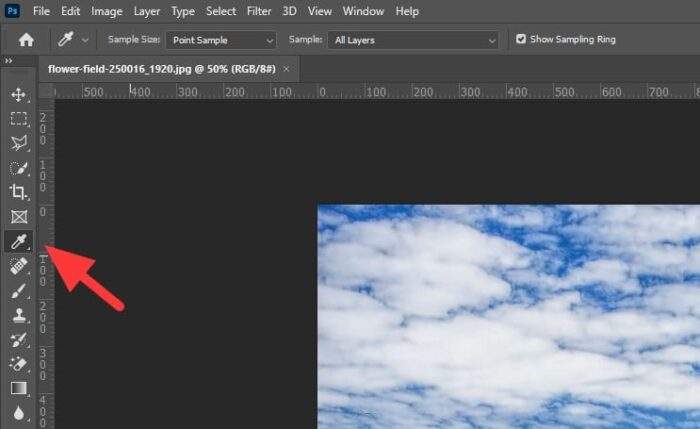
3. Apoi selectați dimensiunea eșantionului. Valoarea implicită este ‘Exemplu de punct’, ceea ce înseamnă că instrumentul va alege o culoare dintr-un singur pixel. Între timp, Media’ 5 cu 5 ‘ înseamnă că va vedea 5 x 5 pixeli din jur și va calcula culoarea medie, deci nu trebuie să fiți extrem de precis.
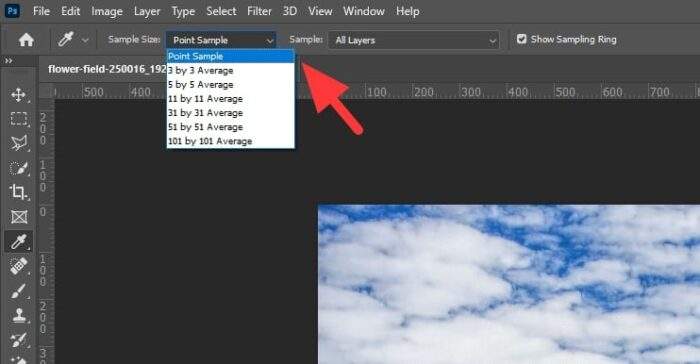
4. Acum faceți clic pe zona în care culoarea pe care doriți să alegeți. Click pentru culoarea prim-plan, Alt + Click pentru culoarea de fundal.
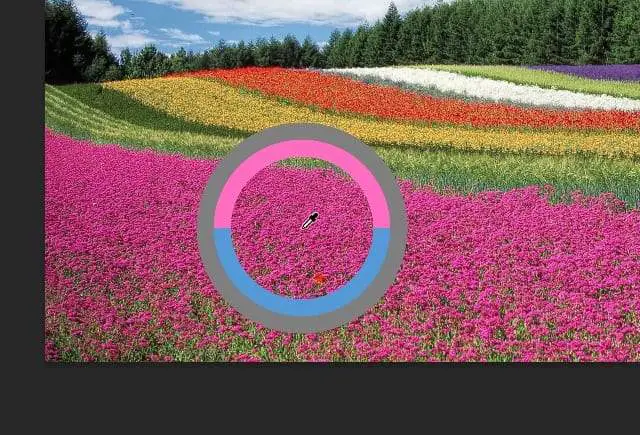
5. Culorile vor fi stocate în prim-plan și culoarea de fundal. Faceți clic pe unul dintre ele pentru a vedea codul de culoare.
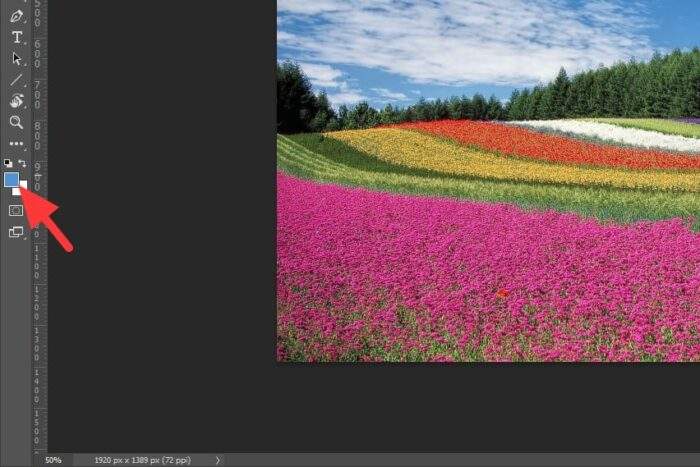
6. Codul de culoare va fi afișat aici.
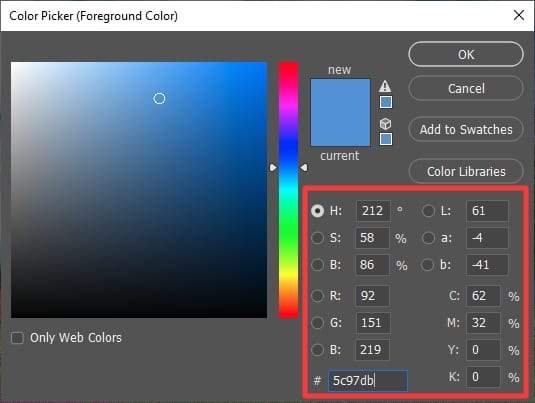
instrumentul Eyedropper are o funcție suplimentară numită color Sample Tool. Dar acest instrument nu ar trebui să aleagă o culoare, în schimb, este utilizat în principal pentru urmărirea culorilor pentru o utilizare ulterioară. Asigurați-vă că selectați instrumentul potrivit pentru scopul potrivit.